发布时间:2024-06-05 11:21编辑:91下载站阅读:1次我要评论(0)
很多小伙伴在使用夸克浏览器时都想要快速保存网页中的图片,我们可以选择长按一张图片,然后将其下载到手机中,我们也可以使用夸克浏览器中的多图下载功能,批量下载夸克浏览器中的网页图片。在夸克浏览器中我们只需要进入网页页面,然后在该页面中打开智能助手图标,接着在智能助手页面中我们找到并打开多图下载工具,最后在多图下载页面中我们勾选所有需要的图片并点击保存图片选项即可。有的小伙伴可能不清楚具体的操作方法,接下来小编就来和大家分享一下夸克浏览器批量下载网页图片的方法。
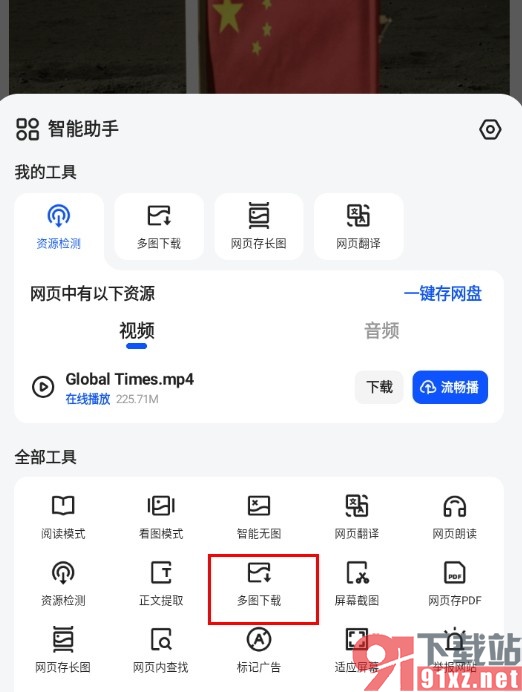
1、第一步,我们点击打开夸克浏览器之后,再在夸克浏览器中搜索并打开自己需要的浏览的网页
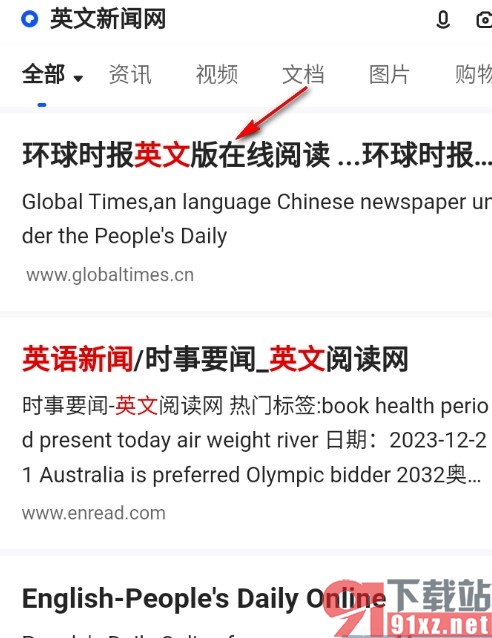
2、第二步,进入网页页面之后,我们在该页面下方的工具栏中找到并点击打开“智能助手”图标
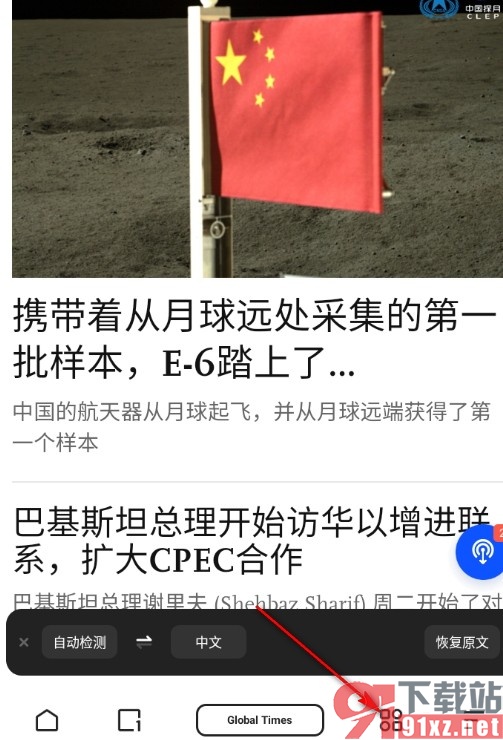
3、第三步,接着我们在智能助手页面中找到“多图下载”工具,点击打开该工具,进入图片下载页面
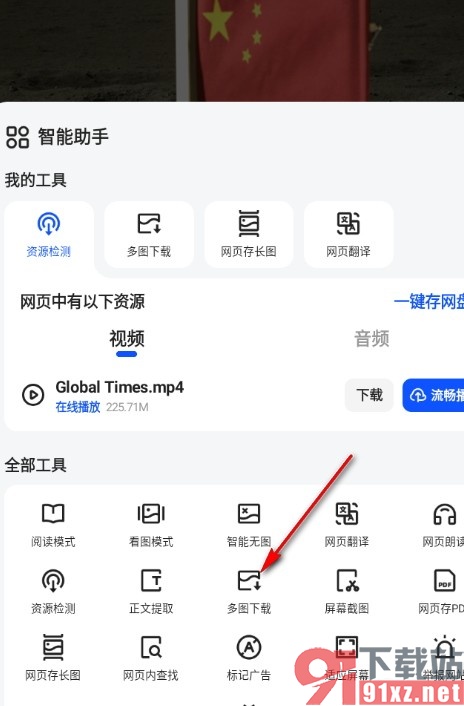
4、第四步,进入多图下载页面之后,我们在该页面中点击勾选自己需要的图片,然后在页面下方点击“保存图片”选项完成保存即可
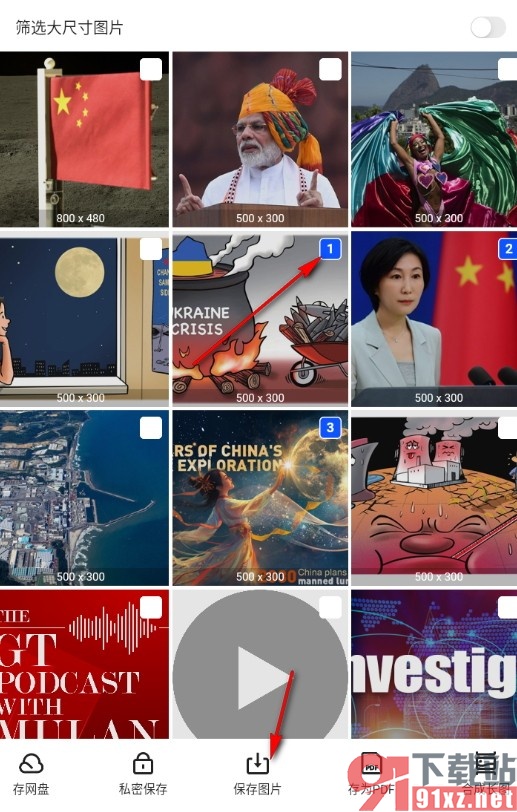
5、第五步,我们还可以开启“筛选大尺寸图片”的开关按钮,然后保存大尺寸图片,或是将选中的图片合成长图
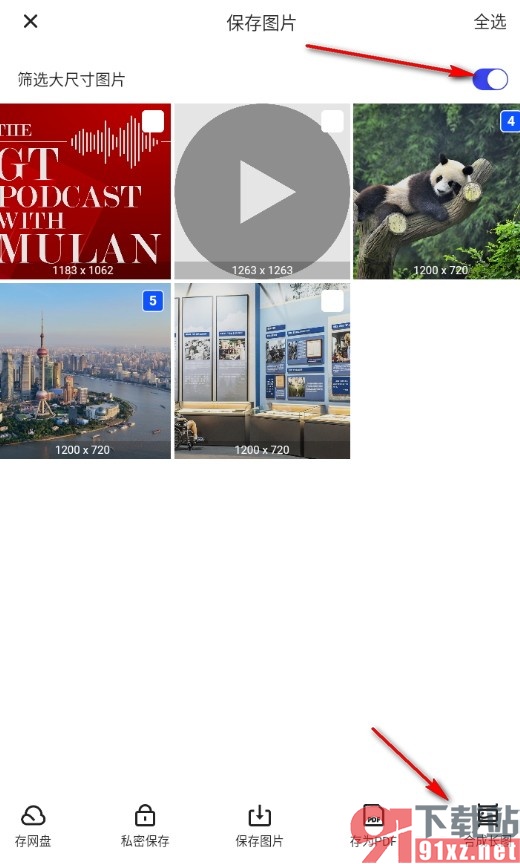
以上就是小编整理总结出的关于夸克浏览器批量下载网页图片的方法,我们进入夸克浏览器的网页页面,然后打开智能助手图标,接着找到并打开“多图下载”工具,最后在多图下载页面中勾选自己需要的网页图片,再点击保存图片选项即可,感兴趣的小伙伴快去试试吧。